微信朋友圈怎么转发 微信朋友圈转发(文章/图片)分享教程
摘要:有时候我们可能想要把微信朋友圈里的精彩内容转发给其它的朋友,那么要如何实现微信朋友圈转发呢。其实这个也是很容易实现,不管是安卓手机还是iPh...
有时候我们可能想要把微信朋友圈里的精彩内容转发给其它的朋友,那么要如何实现微信朋友圈转发呢。其实这个也是很容易实现,不管是安卓手机还是iPhone手机均可以方便的把微信朋友圈里的精彩内容转发给其它的朋友,这里我们以iPhone版微信为例,简介一下如何把微信朋友圈的内容转发给其它的好朋友吧。
类似阅读:微信上如何分享链接 微信里分享网页链接方法
一、首先打开 iPhone 上的“微信”,如图所示:
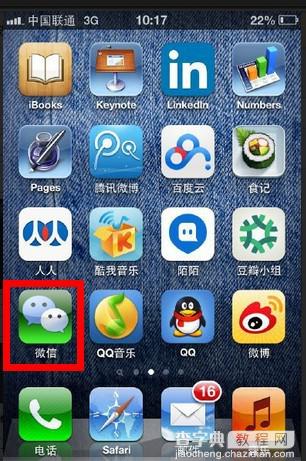
微信朋友圈如何转发 微信朋友圈转发分享教程
二、然后,选择底部的“朋友们”,点击上方的“朋友圈”,如图所示:
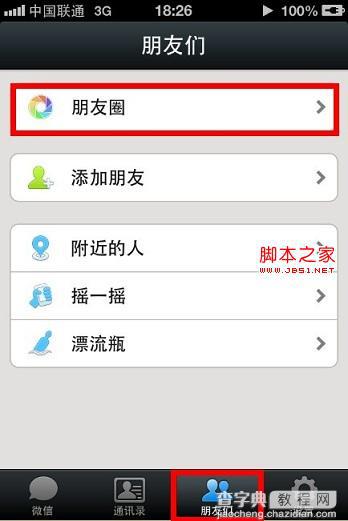
三、在“朋友圈”里点击想要转发内容的好友头像,如图所示:
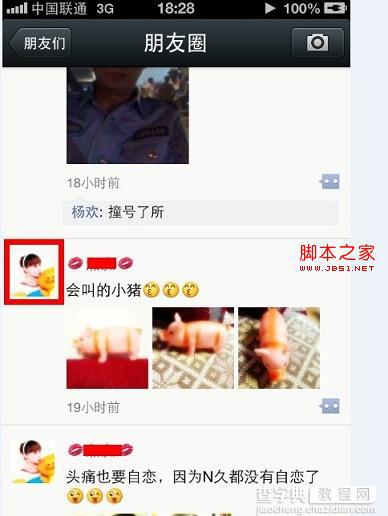
四、然后在朋友发送的信息里找到想要转发的内容,点击进入,如图所示:
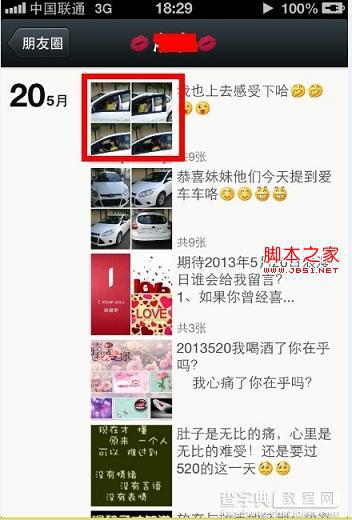
五、然后点击屏幕右上角的“…”按钮,选择“发送给朋友”,如图所示:
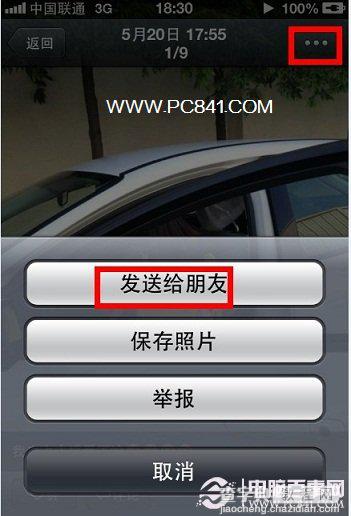
六、接下来,我们可以选择“创建新的聊天”或是“最近聊天”,这里以“创建新的聊天”为例,点击进入,如图所示:
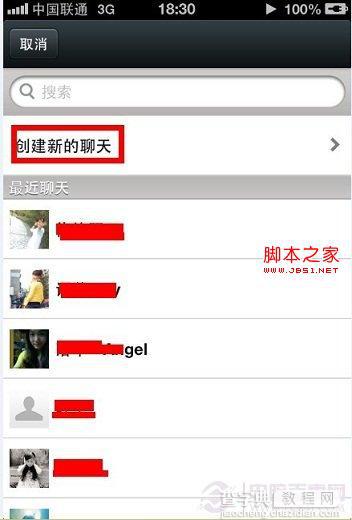
七、选择好要发送的朋友之后,点击右上角的“确定”按钮,如图所示:
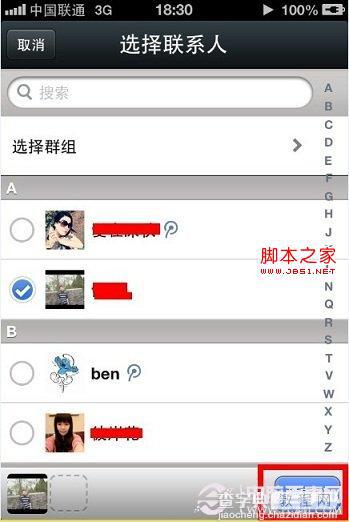
八、最后点击“是”,确定发送,如图所示:
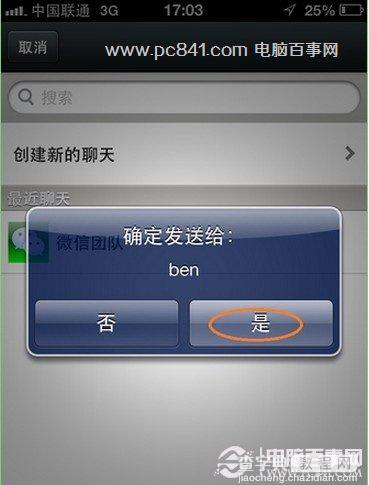
微信朋友圈如何转发 微信朋友圈转发分享教程
总的来说,微信朋友圈转发文字或者内容其实还是相当简单的,还不会的朋友不妨参考以上八个步骤去试试吧。
【微信朋友圈怎么转发 微信朋友圈转发(文章/图片)分享教程】相关文章:
下一篇:
微信可以建群吗 图文教你微信如何建群
